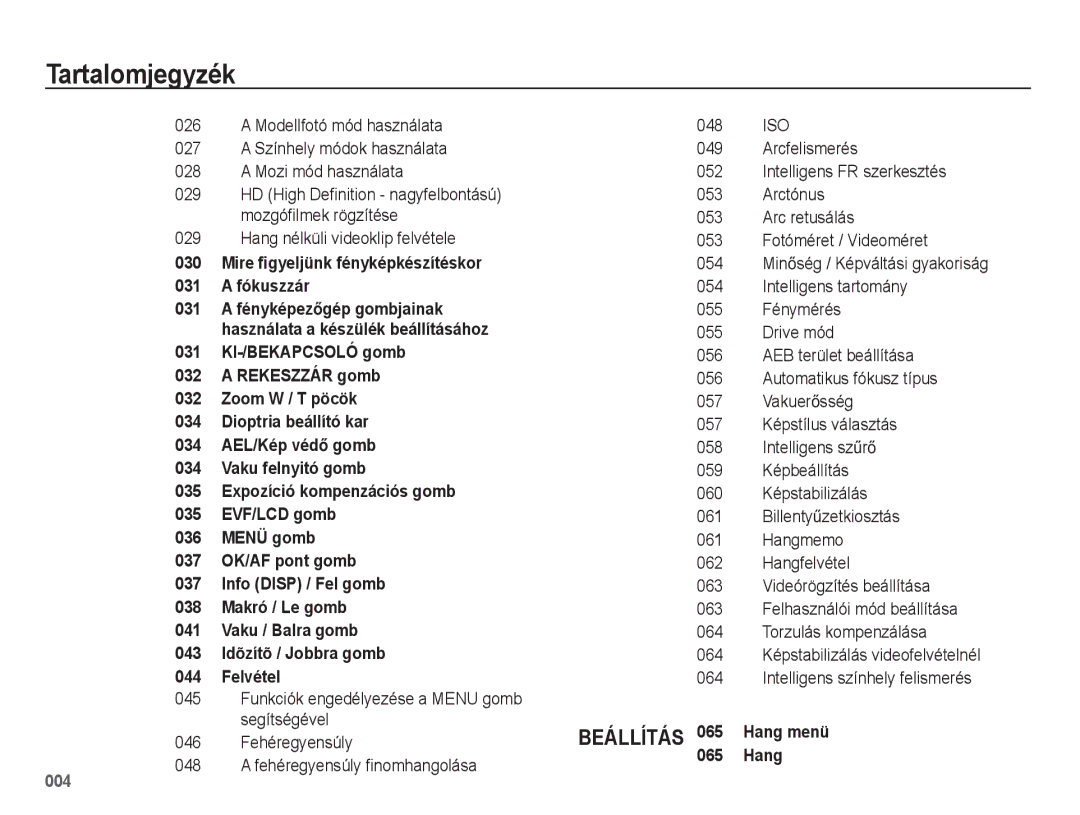Page
Fényképezõgép bemutatása
Utasítások
FényképezĘgépet az alábbiak szerint használja
Köszönjük, hogy Samsung digitális fényképezĘgépet vásárolt
Samsung fényképezĘgép szervize végezheti
Veszély
Figyelmeztetés
Tartalomjegyzék
Vigyázat
Kész 007 a rendszer vázlatos képe
Funkciók azonosítása
Segítségével
Mozgófilmek rögzítése
046 Fehéregyensúly 048 Fehéregyensúly finomhangolása
Beállítás 065 Hang menü 065 Hang
068 Beállítások
066 Beállítás menü KijelzĘ
Lejátszás 074 a lejátszás mód indítása
Az LCD kijelzĘ
Gyik
091 Fájl opciók
Samsung RAW Converter használata
Csomag tartalma
Rendszer vázlatos képe
Külön kapható
Kamera ÚjratölthetĘ elem
Az elĘlap és a tetĘ
Funkciók azonosítása
Zoom T pöcök Digitális zoom
Dioptria beállító kar lásd a 34. oldal
Elektronikus keresĘ EVF lásd a 36. oldal
Vissza
EVF/LCD gomb lásd a 35. oldal
Smart dial lásd a 11. oldal
Csatlakoztassa a lencse fedelét Nyakpánthoz
Nyakpánt felszerelése
Lencse fedél felhelyezése a kamerára
Smart dial
Alj
Mikor megnyomja a Smart dialt
Mikor forgatja a Smart dialt
Mód ikon
IdĘzítĘ lámpája
FényképezĘgép állapota lámpa
Képek száma és az akkumulátor élettartama SLB-11A
Tápforrásra csatlakoztatás
SLB-11A akkumulátor mĦszaki adatai
Töltés LED
Hálózati töltĘ töltésjelzĘ LED-je
015
Elem
Memóriakártya behelyezése
Az akkumulátort az ábrán látható módon helyezze be
Memóriakártya használati utasítása
Memóriakártya SD/SDHC memóriakártyákkal is használható
Válassza ki a kívánt menü a balra/jobbra gombbal
FényképezĘgép elsĘ használata
Fel / Le gomb Az egyes beállítások módosítására Használható
Elemekrõl szolgáltat információt
Az LCD kijelzĘ ikonja
Az LCD kijelzõ a fényképezési funkciókról és a kiválasztott
Kép és teljes állapot
Almenü kiválasztásához használja a balra vagy jobbra gombot
Menü használata
Exponálási módok
Felvétel mód elindítása
Módok kiválasztása
Az Intelligens automata mód használata
Nyomja meg az Exponáló gombot a kép elkészítéséhez
Program mód használata
Hogyan használjuk a Felhasználói beállítások Üzemmódot
Kézi Manuális mód használata
Modellfotó mód használata
Az Éjszakai módok használata
Old
Színhely módok használata
Válassza ki a kívánt módot a balra Jobbra gombbal
Nyomja meg a Menu gombot, és
Segédkeret mód használata
Mozi mód használata
Állítsa be a fényképezĘgépet a tárgy
Képméret és fájltípus alább látható
További részletekért lásd. a 63. oldalt
Hang nélküli videoklip felvétele
Rekeszzár gomb félig lenyomása
Mire figyeljünk fényképkészítéskor
KI-/BEKAPCSOLÓ gomb
Fókuszzár
Zoom W / T pöcök
Rekeszzár gomb
Állókép módban
Tele Zoom Optikai Tele zoom
Pöcök további balra tolásával az optikai zoom kikapcsol
Széles Zoom
Digitális Széles zoom
Kart
AEL/Kép védĘ gomb
Dioptria beállító kar Vaku felnyitó gomb
Használva vagy a Smart Dialt használ- va
Expozíció kompenzációs gomb EVF/LCD gomb
LCD között az EVF/LCD gomb megn- yomásával
Dioptria beállító kar EVF/LCD gomb
Menü gomb
Az elektronikus keresĘ használata EVF
Ha az LCD kijelzõn megjelenik a menü
OK/AF pont gomb
Info Disp / Fel gomb
Hisztogram
Makró / Le gomb
Kiválóan megteheti a hisztogram segítségével
Rácsháló
Fókusz kézi beállítása
Makró Le gomb
Használható fókuszálási módszer, felvétel módok szerint
Makró
Végtelen fókusztávolság
Választható
Vakutávolság
Vaku / Balra gomb
Vaku erĘsségét tudja állítani a Felvétel menüben 57. oldal
Vaku mód kijelzõje
Kurzor átlépjen a jobb oldalra
Balra gomb Idõzítõ Jobbra gomb
Szeretne jelenni a képen
Közben nyomja meg, az önkioldó funkció leáll
Az idõzítõ kiválasztása
Idõzítõ / Jobbra gomb
Önkioldó mód jelzés
Gombot az alábbi menük megjelenítéséhez
Nyomja meg az Menu gombot egy megfelelĘ módban
Felvétel
Majd nyomja meg az OK gombot
Felvétel
Fehéregyensúly
Ensúly elĘzĘ Egyedi értékének kiválasztása
Az Egyedi fehéregyensúly használata
Kék
Fehéregyensúly finomhangolása
Normál
Arcfelismerés
Önarckép
Intelligens arcfelismerĘ
Intelligens FR szerkesztés
Arc retusálás
Arctónus
Fotóméret / Videoméret
Intelligens tartomány
MinĘség / Képváltási gyakoriság
Drive mód
Fénymérés
Automatikus fókusz típus
AEB terület beállítása
Az LCD kijelzĘ Közepén levĘ
Téglalap alakú Részre fókuszál TöbbmezĘs AF
Nyomja le a Rekeszzár gombját, hogy új képet készítsen
VakuerĘsség
Képstílus választás
Egyedi fényképek készítéséhez
Intelligens szĦrĘ
Válassza ki az Színtelítettség
Képbeállítás
LehetĘséget a Fel / Le gomb
Segítségével
Ha a téma mozog, a fénykép homályos lehet
Képstabilizálás
Kívánt AEL gomb állítható be
BillentyĦzetkiosztás
Hangmemo
Fájltípus *.wav
Hangfelvétel
Szüneteltetés hangfelvétel közben
Videórögzítés beállítása Felhasználói mód beállítása
Intelligens színhely felismerés
Torzulás kompenzálása
Képstabilizálás videofelvételnél
Hang
Hang menü
KijelzĘ
Beállítás menü
Rácsvonal beállítása
KezdĘkép
Áttekintés
Kijelzõ fényerõ
Képernyõ védõ
Memória formázása
Beállítások
Inicializálás
Language
Fájlnév
Dátum / óra / dátumtípus beállítása
IdĘzóna
Automatikus kikapcsolás
Felvétel dátumának megjelenítése a képen
Almenük Ki a kikapcsolási funkció nem mĦködik
Használják, a készülék
Anynet+ HDMI-CEC
Auto fókusz lámpa
Az automatikus fókusz lámpája be-, és kikapcsolható
Menüjét, akkor a TV-n megjelenik a lejátszási menü
FényképezĘgép csatlakoztatása a HDTV-hez
Hdmi méret
Az USB beállítása
Videó kimenet típusának kiválasztása
Állókép lejátszása
Lejátszás mód indítása
Videóklip lejátszása
Videoklip lejátszásához nyomja meg az OK gombot
Hangfelvétel lejátszása
Videóklip rögzítĘ funkció
FényképezĘgépen levĘ videóklip vágása
Hangmemo lejátszása
Leírás Ikon Oldal
Az LCD kijelzĘ
Intelligens album
Lejátszás mód gomb
MiniatĦrº/Digitális zoomí pöcök
Intelligens album szûrõ
Fájlok keresése és törlése
Meg a Menu gombot
Kívánt kategória kiválasztása
Látható-e vagy sem a képnagyítás
Képnagyítás
Ikon. Ha a kép nem nagyított
Meg az OK gombot. Ekkor egy
Elindul
Lejátszás és szüneteltetés / OK gomb
Lejátszás ideiglenesen leáll
·Szünet módban Lejátszás folytatódik
Törlés Õ gomb
Balra / Jobbra / Le / Menu gomb
Mód gombjával vagy a rekeszzár gombjával fényképezhet
Lejátszási funkció beállítása az LCD kijelzõn
4X6
Lejátszási funkció beállítása az LCD kijelzĘn
Elrend
Menük elĘzetes értesítés nélkül változhatnak
Átméretezés
Szerkesztés
Módosított kép új fájlnév alatt menti el a készülék
Kép elforgatása Képstílus választás
Az Menu gombot
Fel / le gomb R, G, B kiválasztása
Vörös szem hatás kijavítása
Az arcretusálás mértékét a Balra
Rögzített képeken látható vörös szem hatás kijavítható
Nyomja meg a Lejátszás gombot, majd pedig az Menu gombot
Színtelítettség vezérlĘ
Többszörös diavetítés indítása
Nézet
Többszörös diavetítés indítása
Lejátszási idĘköz beállítása
Képek kiválasztása
Háttérzene beállítása
Fájl opciók
Képek törlése
Többszörös diavetítés effektusainak konfigurálása
Válassza ki a Védelem menüt a Fel
Képek védelme
Kedvenc arcok lista szerkesztés
Tárolt képbe Válassza ki a Dpof menüt a Fel
Szabvány
Le gombok segítségével. Ezután
Nyomja meg ismét a Jobbra gombot
Meg a Jobbra gombot
Index
Válassza ki a Index menüt, és
Almenü jelenik meg
Nem kívánt fájlokat, hogy tárhelyet szabadítson fel
Kártyára másolás
Nem a másolás visszavonása
Nyomja meg a Balra / Jobbra gombot
PictBridge
Egy elĘzĘ / következĘ kép Kiválasztása
Dátumot és nyomtatási fájlnevet
PictBridge Képkiválasztás
PictBridge Nyomtatási beállítások
Fontos megjegyzések
PictBridge Alap
FényképezĘgép karbantartása
SzélsĘséges hĘmérsékletek problémákat okozhatnak
Lencse használatára vonatkozó óvintézkedések
FigyelmeztetĘ kijelzĘ
Vaku nem villan
MielĘtt a szervizközponthoz fordulna
Hibás dátum és óra jelenik meg a kijelzĘn
Állítsa be az órát és a dátumot
Hibás kábelcsatlakozás EllenĘrizze a csatlakozást
MĦszaki adatok
Videoklip
·Intelligens automata
Tárolás Adathordozó
Fájlformátum
Hang Mikrofon Sztereó
Csatlakozók
Belsõ hangszóró Mono
Videó kimenet
Windows-felhasználók részére
Fájlok átvitele a számítógépre Windows rendszerben
Helyezze be a telepítĘ CD-t a CD-ROM-meghajtóba
109
Az Intelli-studio használata
Macintosh-felhasználók részére
Power Mac G3 vagy újabb
Programok telepítése Hardver- és szoftverkövetelmények
MB vagy több
Kapcsolja be a fényképezĘgépet
Fájlok átvitele a számítógépre Mac rendszerben
Beállítja a fehéregyensúly értékét
Samsung RAW Converter használata
Menü opció az expozíció beállításához Eredeti kép
Az expozíció korrekciója
Hisztogram ablakokban a módosított eredményeket láthatja
RAW fájlok elmentése Jpeg vagy Tiff formátumban
Eszközök között jelenik meg a Device Managerben
Eset FényképezĘgépet nem ismeri fel a PC
EszközkezelĘben
FényképezĘgépet
117
Helyezze be a fényképezĘgéppel szállított CD lemezt
Termékhez tartozó akkumulátorok helyes selejtezése
Termék elĘírásszerĦ végkezelése
Termékhez tartozó akkumulátorok helyes selejtezése